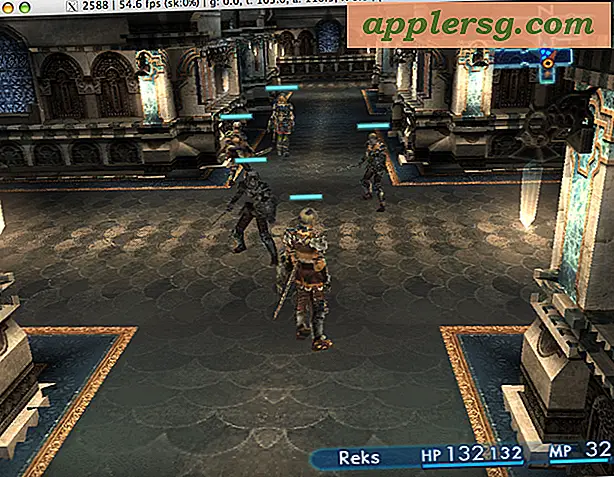Cara Mengatur Folder Email di Outlook 2007
Email adalah bentuk komunikasi penting yang digunakan di rumah dan kantor di seluruh dunia. Ini memungkinkan teman dan keluarga cara yang nyaman untuk tetap berhubungan, sekaligus memudahkan rekan kerja untuk berkolaborasi dalam proyek kerja. Selain pesan, foto, dan file lain juga dapat dikirim melalui email. Bagi banyak pengguna, ini menghasilkan banyak koleksi email setiap hari. Tetap teratur adalah kunci untuk berhasil mengelola email Anda. Menggunakan folder email adalah langkah pertama menuju produktivitas. Outlook 2007 adalah program email populer yang menawarkan pengaturan folder bagi pengguna untuk mengelola email mereka dengan lebih baik.
Langkah 1
Buka Outlook 2007.
Langkah 2
Temukan panel "Navigasi" di sisi kiri jendela program Outlook.
Langkah 3
Klik opsi "Mail" untuk memperluas daftar folder, jika belum terlihat.
Langkah 4
Klik kanan folder mana pun dalam daftar. Jika saat ini tidak ada folder, klik kanan folder "Kotak Masuk". Menu konteks akan muncul.
Langkah 5
Pilih opsi "Folder Baru" dari menu konteks.
Langkah 6
Ketik nama folder baru yang ingin Anda buat. Juga pilih lokasi untuk folder. Outlook memungkinkan hierarki folder yang luas. Folder mungkin ada sebagai folder tingkat atas, seperti "Kotak Masuk", atau sebagai subfolder di bawah folder induk.
Langkah 7
Seret pesan email yang harus dikategorikan dengan nama folder itu di atas ikon folder dan lepaskan tombol mouse. Mereka akan dipindahkan ke folder itu.
Atur folder email dengan menyeret ikon folder email ke folder lain untuk menjadikannya sub-folder. Lanjutkan untuk membuat dan memindahkan folder dengan cara ini hingga Anda tiba di pengaturan folder yang sesuai dengan jenis email yang Anda terima dan tingkat organisasi yang Anda butuhkan.